Установка цветовой схемы графической области и настройка фоновых компонентов.
Новые возможности версий 2020, 2021, 2021.1, 2025
Доступ
"Файл"  "Параметры"
"Параметры"  вкладка "Цвета"
вкладка "Цвета"
Вкладка «Сервис»  панель «Параметры»
панель «Параметры»  «Параметры приложения»
«Параметры приложения»  вкладка «Цвета»
вкладка «Цвета»
Модель/Чертеж
Применение выбранной цветовой схемы к среде создания моделей или чертежей. Нажмите «Модель» или «Чертеж», чтобы просмотреть среду в выбранной цветовой схеме.
Тема интерфейса
Управление цветом значков, рамки окна, фона (по умолчанию), панелей свойств и диалоговых окон приложения. Выберите тему пользовательского интерфейса из списка доступных тем.
- Темная
- Выберите темную тему, чтобы значки отображались на темно-сером фоне.

- Источник света
- Выберите светлую тему, чтобы значки отображались на белом фоне.
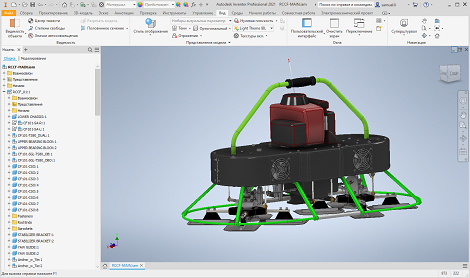
- Желтый (доступно только для светлой темы)
-
Установите этот флажок, чтобы использовать цвета значков из предыдущих версий. Чтобы обновить значки в обозревателе, потребуется перезапустить Inventor.Прим.: В темной теме желтые значки недоступны (предварительная версия).
Выделение
Установка критериев выбора объекта.
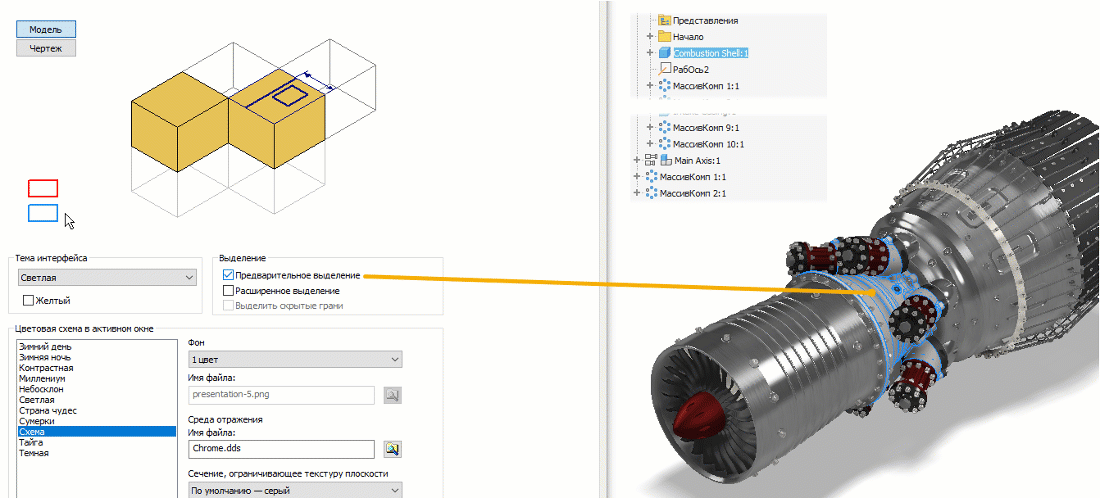
- Предварительное выделение
-
Пои наведении указателя мыши на объекты они подсвечиваются, что помогает понять, что именно выбрано. Активизируется по умолчанию. Если команда отключена во время работы со сборками и сварными конструкциями, то при установке приоритета выбора компонента или детали предварительное выделение не отображается.
Данный параметр не влияет на работу команды "Выбрать другое", при выборе которой всегда отображается предварительное выделение.
Он также доступен в раскрывающемся меню выбора на панели инструментов быстрого доступа.
- Включить расширенное выделение
-
Предварительное выделение или подсвечивание компонентов сборки, чтобы их можно было видеть сквозь другие компоненты. Выделение возможно, если выбран компонент или зависимость.
- Выделить скрытые грани
- Усовершенствована функция выделения выбранных объектов. Теперь она включает скрытые грани и выделяет объекты тонкой контрастной линией, что упрощает их просмотр.
Цветовая схема в активном окне
Список доступных цветовых схем. Выбор производится щелчком мыши. Результат отображается немедленно.
Адаптация схем
Предоставление доступа к редактору цветовых схем, с помощью которого выполняется адаптация цветовых схем графических элементов, используемых в Inventor.
Фон
- 1 цвет
-
Применяет цвет к фоновым компонентам.
- Градиент
-
Применяет градиент к цвету фона.
- Фоновое изображение
-
Выводит изображения на заднем плане графического окна. Сохраняется независимо от цветовой схемы. Сохраняется независимо от цветовой схемы.
- Имя файла
-
Доступно только при активной фоновой картинке. Нажмите
 , чтобы перейти к изображению BMP. Каталог по умолчанию: Autodesk Inventor
, чтобы перейти к изображению BMP. Каталог по умолчанию: Autodesk Inventor Texture.
Texture.
Чтобы избежать искажения изображения, установите его размер в соответствии с размером графического окна (масштаб и пропорции). Если размер изображения не соответствует размеру графического окна, изображение растягивается и обрезается.
Прим.: Большие файлы могут влиять на производительность программы Autodesk Inventor.
Среда отражения
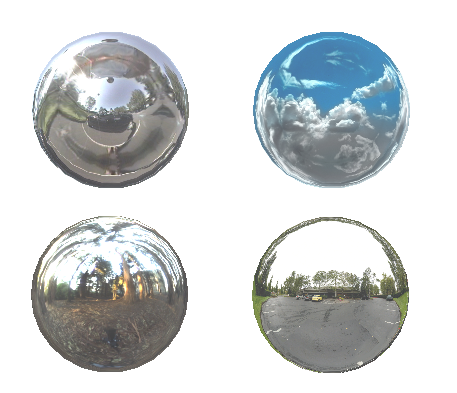
Задание изображения для карты отражения. Карты отражения используются только со стилями освещения без IBL. Используйте стиль Освещение по умолчанию в среде модели для синхронизации тонированных видов чертежей.
- Имя файла
-
Нажмите
 , чтобы перейти к соответствующему изображению.
, чтобы перейти к соответствующему изображению.
Каталог по умолчанию: Autodesk Inventor
 Textures. Доступные типы файлов определяются графическими настройками оборудования. Direct 3D поддерживает типы файлов Cube Map (расширение DDS) и Sphere Map (расширения BMP, JPG, JPEG, PNG). OpenGL поддерживает типы файлов Sphere Map.
Textures. Доступные типы файлов определяются графическими настройками оборудования. Direct 3D поддерживает типы файлов Cube Map (расширение DDS) и Sphere Map (расширения BMP, JPG, JPEG, PNG). OpenGL поддерживает типы файлов Sphere Map.
Сечение, ограничивающее текстуру плоскости
Управление цветом или изображением текстуры торцевых граней при использовании команды «Сечение». Подробные сведения см. в разделе Работа с видами сечения.
- По умолчанию — серый
- Цвет грани модели по умолчанию.
- Растровое изображение
- Выберите этот параметр, чтобы использовать изображение текстурной карты в качестве текстуры грани. Нажмите «Обзор»
 , чтобы найти и выбрать нужное изображение текстуры.
, чтобы найти и выбрать нужное изображение текстуры.